Acotación asociativa
En las preferencias de documento, la opción Cotas asociadas está seleccionada de manera predeterminado (consulte Preferencias de documento: Pestaña Cotas). Esto automáticamente vincula cotas a objetos 2D, como también paredes y componentes de pared. Para que cotas lineales sean asociadas, la cota debe ser aplicada entre dos puntos de vértice.

Una cota es vinculada con su objeto asociado con restricciones coincidentes. Esto significa que, cuando una cota lineal, radial, o diametral es asociada con un objeto, si la cota es redimensionada o movida, el objeto asociado es redimensionada o movido, y viceversa.
Si una cota asociativa angular es redimensionada o movida, la asociación con el objeto es rota. Para mantener la asociación, mover el objeto acotado en su lugar.
Cotas asociativas pueden existir en capas de la misma escala. Para aplicar una cota asociativa entre capas, Opciones de capa de estar configurado en Mostrar/Ajustar/Modificar otros. Cotas asociativas pueden ser creadas en viewports en modo editar anotación (consulte Crear anotaciones para viewports de capa de hoja).
Si una dimensión asociativa usada entre capas, la asociación es rota si la escala de una de las capas cambia.
Cotas asociativas sólo pueden ser colocadas en el plano definido por el objeto u objetos siendo acotados; cuando múltiples objetos son acotados, estos deben ser coplanares para crear la asociación. La cota asociada de un objeto cambia de planos con el objeto si el objeto es movido a un plano diferente.
Asociar cotas automáticamente
Si un dibujo tiene objetos traslapados, puede no ser claro qué objeto debe ser asociado con una cota. Al acotar objetos que tienen un punto final compartido, la preferencia del documento Asociar automáticamente controla si la asociación es realizada automática o manualmente.
Para siempre asociar una cota automáticamente con el objeto superior, active la opción Asociar automáticamente.
Para manualmente seleccionar el objeto con el qué la cota será asociada, desactive la opción Asociar automáticamente; cuando se acota un objeto que comparte un punto final con otro objeto, se abre el cuadro de diálogo Seleccionar objeto a asociar..
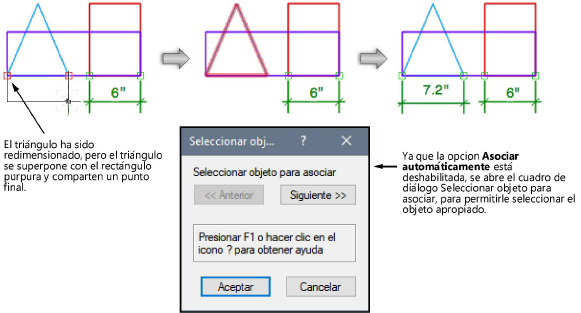
Desasociar cotas
Para desactivar acotación asociativa para el documento, anule la selección Asociar cotas en las preferencias de documento. Después de este cambio, ninguna cota nueva será asociada con los objetos acotados. Sin embargo, cotas existentes permanecerá asociadas.
Desasociar una cota desde un objeto específico según lo descrito en la siguiente tabla.
|
Modificación |
Método |
|
Desasociar una cota desde un objeto. |
Seleccione la cota y luego haga clic con el botón derecho y seleccione Desasociar desde el menú de contexto |
|
Desasociar cotas específicas desde un objeto que tiene restricciones paramétricas sin afectar las restricciones paramétricas |
Seleccione el objeto, seleccione Modificar > Editar restricciones, y luego seleccione las cotas asociadas a quitar. Consulte Editar restricciones paramétricas. |
|
Desasociar todas las cotas desde un objeto que tiene restricciones paramétricas, como también quitar todas las restricciones paramétricas |
Seleccione el objeto, luego haga clic con el botón derecho y seleccione Quitar restricciones desde el menú de contexto. |